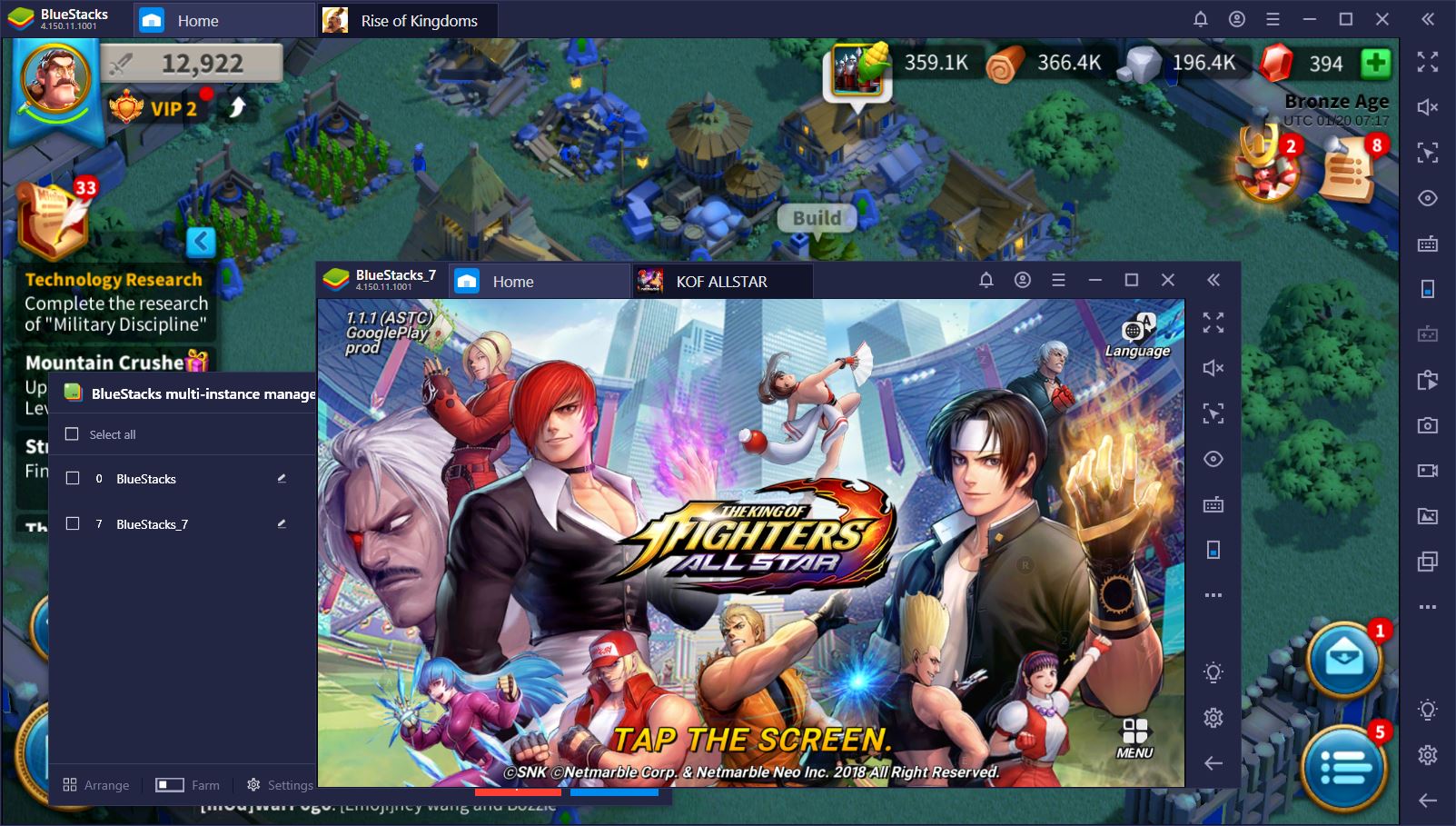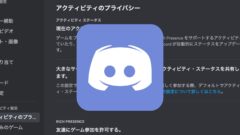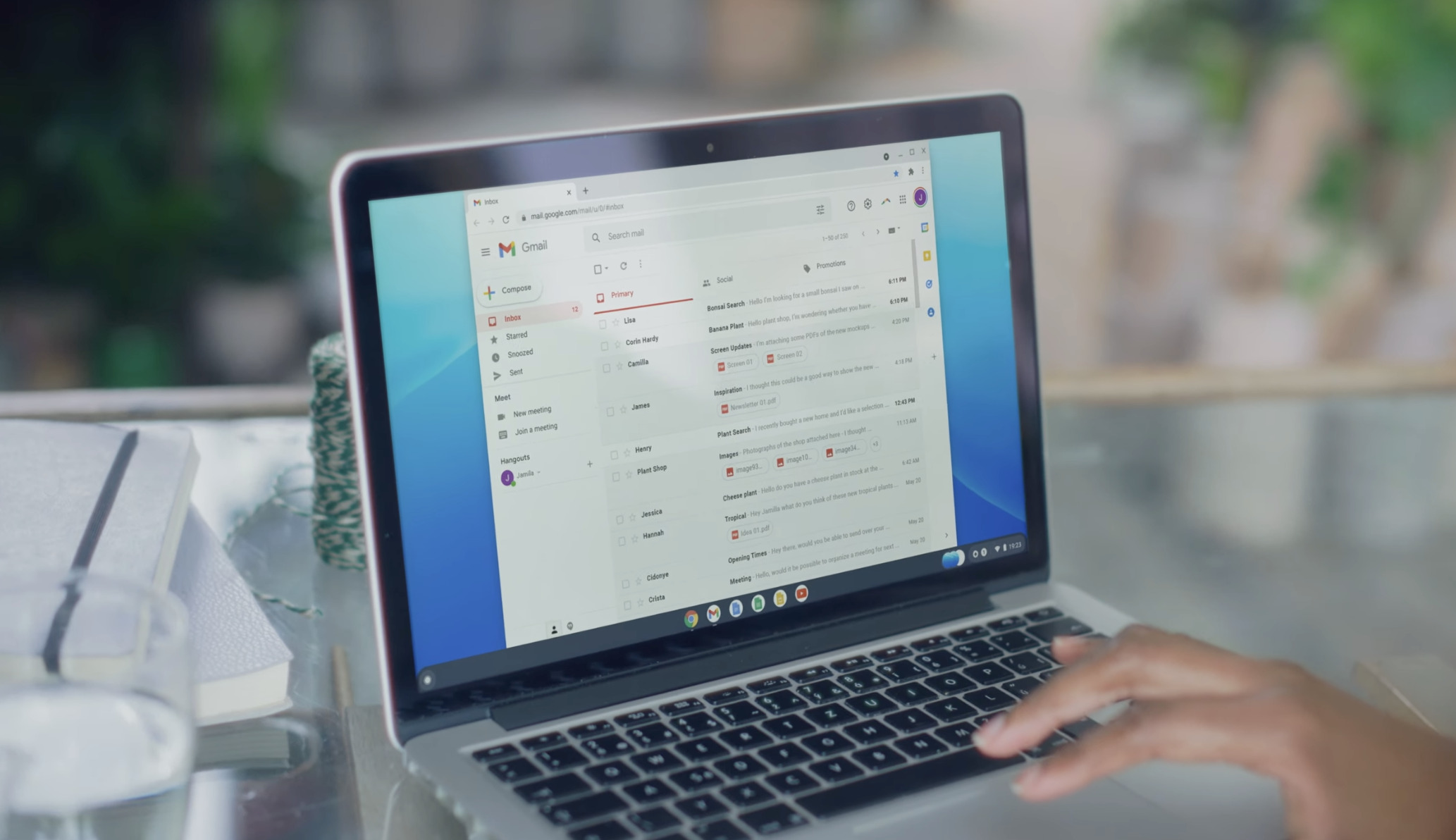この記事は下記の悩みや考えを持つ人にオススメです。
- PCでBlueStacksを使いたい!
- BlueStacksの推奨スペックは?
- BlueStacksの注意点は何?
はじめまして。ブログ運営と動画投稿をしているちゃすくです。
この記事ではBlueStacksの推奨スペックを解説し、多重起動や必要なグラボを紹介しています。
パソコン工房のゲーミングPCであるLEVEL∞シリーズなら、幅広いスペックからPCを選べるので、BlueStacks用PCを探している人へオススメです。
BlueStacksの推奨スペックは?【多重起動やグラボ】
公式サイトによるBlueStacksの推奨PCスペックは下表であり、最低動作スペックであれば4万円台のPCでも満たします。
| BlueStacks | 最低動作スペック | 推奨PCスペック |
|---|---|---|
| OS | Windows 7以降、macOS 10.12以降 | Windows10以降、macOS 10.13 |
| CPU | IntelまたはAMDのプロセッサ | IntelまたはAMDのプロセッサ (シングルスレッドベンチマークスコアが1000以上) |
| グラフィックス | Intel HD 5200以上 | Intel/Nvidia/AMDのオンボードまたはグラフィックボード (ベンチマークスコアが750以上) |
| メモリ | 4GB以上 | 8GB以上 |
| ストレージ | 5GB以上 | SSD:32GB以上 |
しかし、上表の推奨PCスペックを満たしただけでは快適にプレイできないため、注意点やポイントを解説します。
注意点1:重いAndroidアプリはグラボが必要
BlueStacksでFPSやMMORPGなどの重いAndroidアプリをプレイする場合は、グラフィックボードが必要になります。
グラフィックボード(グラボ):画像や映像を表示するための部品が集積されたPCパーツ。
連続的な演算処理能力に優れており、ゲーミングPCやクリエイター向けPCへ搭載されている。
非搭載の場合はCPU内蔵パーツが同じ働きをするが、性能はグラボより低い。
グラボ非搭載PCで重いAndroidアプリを使用すると下記の現象が起きやすく、快適にアプリが使えません。
- アプリの映像がカクカクする
- 画質設定を下げる必要がある
- フレームレートが低くなる
グラボの有無によって映像処理能力は大きく異なるため、BlueStacks用のPCを用意する場合はグラボ搭載PCがオススメです。
グラボGT740→GTX1050Tiに変えてからBlueStacksクッソ安定した
— Darphy (@Darphy5) November 22, 2021
昨日はあんま安定しなかったけど
ASUSのAI Suitか玄人志向のXtream Tuneterが悪さしてたみたいで
改めて調整したらゲーム中でもCPUの稼働率30%くらいと
クッソ安定した

AndroidアプリならRTX3050やGTX1650などの低価格帯グラボでもok
マウスコンピューターのゲーミングブランド「GTune」であればグラボ搭載PCが多く、スペックも十分に高いです。
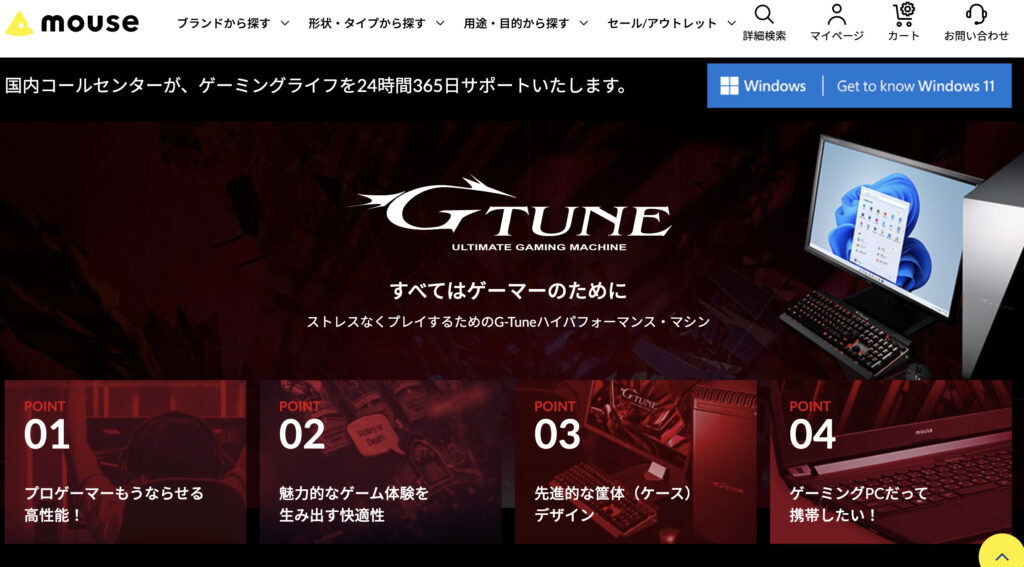
今のGTuneシリーズはGTX1650以上のグラボが基本なので、PCスペックがよく分からない人にもオススメです。
注意点2:多重起動ではハイエンドCPUを推奨
BlueStacksで同時に複数のアプリを起動する場合、CPUへ大きな負担がかかるのでハイエンド以上のCPUがオススメです。
| CPUのクラス | 超ハイエンド | ハイエンド | ミドルレンジ | ローエンド | 超ローエンド |
|---|---|---|---|---|---|
| Intel | Core i9 | Core i7 | Core i5 | Core i3 | Pentium、Celeron |
| AMD | Ryzen 9 | Ryzen 7 | Ryzen 5 | Ryzen 3 | Athlon |
| 用途や できること | 3Dゲーム開発 VRゲーム | PCゲーム プログラミング | 動画編集 軽量なPCゲーム | 動画視聴 文章作成 | ネットサーフィン 軽量なSNSの閲覧 |
ハイエンドCPUであれば下画像のように複数のアプリを同時起動しても快適であり、スマホでは不可能な使い方も可能です。
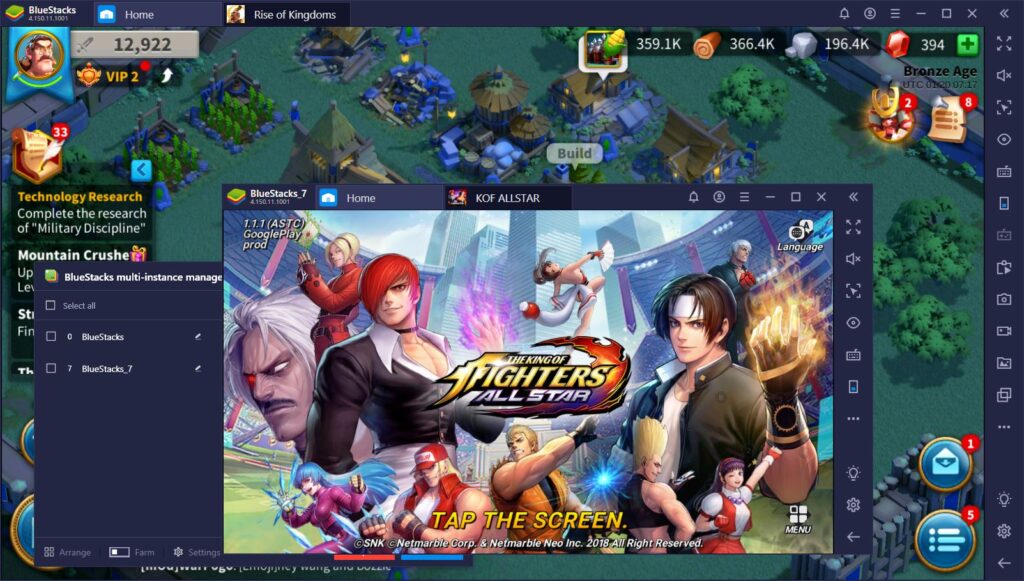
多重起動はBlueStacksでAndroidアプリを使う最大のメリットなので、BlueStacks用PCを買うのであればハイエンドCPU搭載PCがオススメです。

IntelやAMDの最新ハイエンドCPUなら十分すぎる性能です
パソコン工房にもゲーミングブランド「LEVEL∞」があり、最新のハイエンドCPUを搭載したモデルが販売されています。
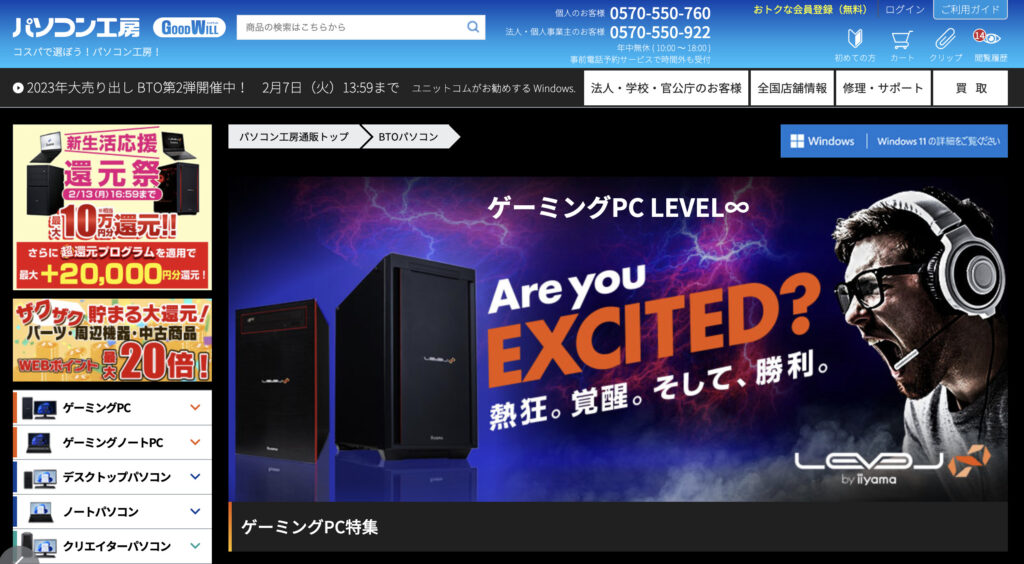
パソコン工房はPCスペックが見やすいので、ハイエンドCPU搭載PCが欲しい場合はオススメです。
注意点3:M1チップ以降のMacでは動作しない
BlueStacksはMacも推奨PCになっていますが、2020年以降に発売されたM1チップ搭載Macでは動作しません。

2022年に発売されたM2チップ搭載Macも同様であり、MacでBlueStacksを使う場合は2020年以前のモデルが必要です。

IntelのCPUを搭載したモデルなら動きます
いつかはM1チップ以降のMacも対応すると思いますが、正式に発表されるまではWindowsのPCを用意した方が良いでしょう。
BlueStacksにオススメのPC5選【推奨】
ここからはBlueStacksにオススメのPCを紹介します。
マウスコンピューター mouse F4-I5U01OB-A
mouse F4-I5U01OB-Aは国内BTOパソコンで売上No1であるマウスコンピューターのビジネス&クリエイター向けノートパソコンです。

mouse F4-I5U01OB-Aの価格は119,800円であり、具体的なパソコンスペックは下表になります。
| 項目 | mouse F4-I5U01OB-A |
|---|---|
| OS | Windows 11 Home |
| CPU | IIntel Core i5-1240P |
| グラフィックス | メモリ1枚時:Intel UHD グラフィックス メモリー2枚時:Intel Iris Xe グラフィックス |
| メモリ | 8GB |
| ストレージ | SSD:512GB |
- 約1.37kgの軽量設計で、持ち運びが便利
- 14インチのフルHDノングレア液晶なので長時間作業でも目が疲れにくい
- Intelの12世代ミドルレンジCPU搭載
→Office系ソフトやAdobe系ソフトを使える性能 - 8GBメモリでビジネスや学業にも使える
→メモリの増設注文も可能 - Wi-Fi 6E対応で、高速かつ安定したインターネット接続が可能
- 3年間センドバック修理保証・24時間×365日電話サポート
- バッテリー駆動時間最大10時間
- 100万画素のWebカメラとマイク、スピーカーを標準搭載
- USB TypeAやTypeC,HDMI、マイクロSDカード、イヤホンジャックなどに対応
- 最大36回までクレカなしで分割払いが可能
CPUにIntelのミドルレンジを採用し、グラボは搭載していませんが、軽量なPCゲームもプレイできるIris Xe Graphicsを内蔵しています。
FPSを多重起動する場合は厳しいスペックですが、普通にBlueStacksでアプリゲームを楽しむ分には問題ないスペックです。
マウスコンピューター mouse K5-I7G50BK-A
mouse K5-I7G50BK-Aは国内BTOパソコンで売上No1であるマウスコンピューターのクリエイター&ゲーマー向けノートパソコンです。

mouse K5-I7G50BK-Aの価格は149,800円であり、具体的なパソコンスペックは下表の通りです。
| 項目 | mouse K5-I7G50BK-A |
|---|---|
| OS | Windows 11 Home |
| CPU | IIntel Core i7 12650 |
| グラフィックス | NVIDIA GeForce RTX 2050 Laptop |
| メモリ | 16GB |
| ストレージ | SSD:512GB |
- 15インチのフルHDノングレア液晶なので長時間作業でも目が疲れにくい
- Intelの12世代ミドルレンジCPU搭載
→Office系ソフトやAdobe系ソフトを使える性能 - グラフィックボード「RTX2050」を搭載
→PCゲームやクリエイティブ系ソフト、AI学習にも使える - Wi-Fi 6E対応で、高速かつ安定したインターネット接続が可能
- 3年間センドバック修理保証・24時間×365日電話サポート
- バッテリー駆動時間最大10時間
- 100万画素のWebカメラとマイク、スピーカーを標準搭載
- USB TypeAやTypeC,HDMI、マイクロSDカード、イヤホンジャックなどに対応
- 最大36回までクレカなしで分割払いが可能
グラフィックスへ低価格帯グラボのRTX2050、CPUへハイエンドのCore i7を搭載しており、BlueStacksも使えるスペックです。
ディスプレイサイズも15.6インチなので、Androidアプリを複数同時起動しても見やすいです。
マウスコンピューター NEXTGEAR JG-A5G60
NEXTGEAR JG-A5G60は国内BTOパソコンメーカーで売上No1のマウスコンピューターが販売しているWEB通販限定コスパ重視ゲーミングPCです。

NEXTGEAR JG-A5G60の価格は129,800円であり、CPUやメモリなどのスペックは下表になります。
| 項目 | NEXTGEAR JG-A5G60 |
|---|---|
| OS | Windows 11 Home |
| CPU | AMD Ryzen 5 4500 |
| グラフィックス | NVIDIA GeForce RTX 4060 |
| メモリ | 16GB |
| ストレージ | SSD:1TB |
- AMDのミドルレンジCPUを搭載
→コスパに優れており、ハイエンドにも匹敵する性能 - グラボ「RTX4060」で最新のPCゲームやAdobe系ソフトを使える
- 16GBメモリによってゲーム配信やVtuberなども可能
→プロ向け動画編集ソフトやDTMの推奨メモリ超え - 1TBの大容量ストレージ&SSDなので読込も速い
- 3年間センドバック修理保証・24時間×365日電話サポート
- USB TypeAやHDMI、イヤホンジャックなど対応
- 最大36回までクレカなしで分割払いが可能
- デュアルディスプレイにも対応できるモデル
マウスコンピューター NEXTGEAR JG-A7G6T
NEXTGEAR JG-A7G6Tは国内BTOパソコンメーカーで売上No1のマウスコンピューターが販売しているWEB通販限定ゲーミングPCセットです。

NEXTGEAR JG-A7G6Tの価格は209,800円であり、PCスペックは下表のとおりです。
| 項目 | NEXTGEAR JG-A7G6T |
|---|---|
| OS | Windows 11 Home |
| CPU | AMD Ryzen 7 5700X |
| グラフィックス | NVIDIA GeForce RTX 4060Ti |
| メモリ | 16GB |
| ストレージ | SSD:512GB |
| 付属デバイス | ゲーミングマウス、ゲーミングキーボード、 ゲーミングヘッドセット、ゲーミングモニター |
- AMDのハイエンドCPUを搭載
→ゲームやクリエイティブ系ソフト、プログラミングなど幅広く対応 - グラボ「RTX4060」で最新のPCゲームやAdobe系ソフトを使える
- 16GBメモリによってゲーム配信やVtuberなども可能
→プロ向け動画編集ソフトやDTMの推奨メモリ超え - 512GBの大容量ストレージ&SSDなので読込も速い
- 3年間センドバック修理保証・24時間×365日電話サポート
- USB TypeAやHDMI、イヤホンジャックなど対応
- 最大36回までクレカなしで分割払いが可能
- デュアルディスプレイにも対応できるモデル
- 総額7万円相当のゲーミングデバイス4つが付属して超お得!
CPUへハイエンドのRyzen7、グラフィックスへ中価格帯グラボのRTX4060Tiを搭載しており、複数起動もできるスペックになっています。

ゲーミングデバイスが4つも揃ってるのは嬉しい!
ストレージの容量が512GBもあるので、Androidアプリのゲーム実況撮影にもオススメなゲーミングPCです。
マウスコンピューター G-Tune DG-I7G7S
G-Tune DG-I7G7Sは国内BTOパソコンで最も人気なマウスコンピューターのハイスペックゲーミングPCです。

G-Tune DG-I7G7Sの価格は299,800円であり、具体的なPCスペックは下表になります。
| 項目 | G-Tune DG-I7G7S |
|---|---|
| OS | Windows 11 |
| CPU | Intel Core i7 14700KF |
| グラフィックス | NVIDIA GeForce RTX 4070SUPER |
| メモリ | 32GB |
| ストレージ | SSD:1TB |
- IntelのハイエンドCPUを搭載
→ゲームやクリエイティブ系ソフト、プログラミングなど幅広く対応 - グラボ「RTX4070SUPER」で最新のPCゲームやAdobeを使える
→ゲーム配信やVRゲームも楽しめるスペック - 32GBメモリでCG作成や3Dモデリングも可能
- 1TBの大容量ストレージ&SSDなので読込も速い
- 3年間センドバック修理保証・24時間×365日電話サポート
- USB TypeAやHDMI、イヤホンジャックなど対応
- 最大36回までクレカなしで分割払いが可能
- デュアルディスプレイにも対応できるモデル
グラフィックスへ単体で約15万円のRTX4070SUPER、CPUへ最新のCore i7を搭載しており、プロレベルのゲーミング性能があります。
メモリとストレージも大容量なので、BlueStacksのゲーム配信やマルチタスクにもオススメできるPCスペックです。